10 طرق لإصلاح هاتف Android لا يتلقى المكالمات
نشرت: 2023-02-09
هل تشعر بالسعادة عندما تتلقى مكالمة من أحبائك؟ نحن نعلم أنه من أفضل المشاعر. من المؤكد أن البعض منا يتحمس عندما يتصل بنا أخونا أو أبونا أو أمنا. ولكن ماذا لو حدث في يوم من الأيام أن هاتفك لا يتلقى مكالمات مشكلة Samsung؟ لا تقلق؛ نحن نعرف كيفية تحري الخلل وإصلاحه. لذلك ، إذا كنت تريد معرفة كيفية إصلاح هاتف Android الذي لا يتلقى مكالمات ، فأنت في الصفحة الصحيحة. في هذا الدليل ، سنناقش سبب عدم سماح هاتفي بإجراء مكالمات Android وطرق حل المشكلة. لذلك ، دون مزيد من اللغط ، دعونا نبدأ!

10 طرق لإصلاح هاتف Android لا يتلقى المكالمات
قبل أن نبدأ بأساليب إصلاح هاتف Android الذي لا يتلقى مكالمات ، دعنا نناقش باختصار لماذا لا يسمح لي هاتفي بإجراء مكالمات Android. لذا ، يرجى مواصلة القراءة لمعرفة المزيد عنها.
ملاحظة : نظرًا لأن الهواتف الذكية التي تعمل بنظام Android لا تحتوي على نفس خيارات الإعدادات ، فإنها تختلف من مصنع لآخر. وبالتالي ، تأكد من الإعدادات الصحيحة قبل تغيير أي منها على جهازك . تم تنفيذ هذه الخطوات على Samsung Galaxy S21 5G.
لماذا لا يسمح لي هاتفي بإجراء مكالمات Android؟
الإجابة عن سبب عدم سماح هاتفي لي بإجراء مكالمات هي:
- الشبكة غير متوفرة في موقعك
- رصيد منخفض أو صفر
- مبلغ شريحة SIM غير المدفوعة لاحقًا
- تم تشغيل وضع الطيران على جهازك
- جهازك في وضع DND
- التعارض مع ميزة الاتصال عبر Wi-Fi
- مواطن الخلل المؤقتة المتعلقة بالشبكة
- لم يتم وضع بطاقة SIM بشكل صحيح
- تم تمكين ميزة شاشة الاتصال على هاتفك الذكي
- البرامج الثابتة التي عفا عليها الزمن
- مشاكل متعلقة بإعدادات الشبكة
كيفية إصلاح هاتف Android لا يتلقى المكالمات؟
الآن ، أنت تعرف الإجابة عن سبب عدم سماح هاتفي لي بإجراء مكالمات Android. لذلك دعونا نبدأ في استكشاف الأخطاء وإصلاحها. ولكن قبل أن نبدأ بالطريقة المتقدمة ، إليك بعض الطرق الأساسية التي يمكنك تجربتها.
الطريقة الأولى: طرق استكشاف الأخطاء وإصلاحها الأساسية
جرب الطرق البسيطة والفعالة المذكورة أدناه:
- تأكد من أنك في منطقة يمكن فيها استقبال اتصال شبكة خلوية قوي . يمكنك الذهاب إلى الشرفة أو بعض المساحات المفتوحة.
- إذا لم يكن لديك رصيد مكالمات كافٍ في هاتفك ، فقد تواجه المشكلة. لذلك ، تحقق من الرصيد والمعلومات المتعلقة بالدفع عن طريق تسجيل الدخول إلى موقع الويب الخاص بموفر الشبكة. بعد ذلك ، تحقق من تفاصيل الحساب. في حال كان الرصيد صفراً أو منخفضاً ، قم بإعادة الشحن. بالنسبة لأولئك الذين يستخدمون بطاقة SIM للدفع الآجل ، ادفع المبلغ المستحق لاستئناف الخدمات.
دعونا نبدأ ببعض الطرق المتقدمة.
الطريقة 2: إعادة تشغيل هاتف Android
يمكن أن تؤدي إعادة تشغيل جهازك إلى إصلاح مواطن الخلل المؤقتة التي تتسبب في عدم استقبال الهاتف للمكالمات على Samsung. لذا استخدم الخطوات التالية لإصلاح هاتف Android الذي لا يتلقى مكالمات:
1. أولاً ، اضغط مع الاستمرار على زر التشغيل الموجود على جانب الهاتف.
2. اضغط على إعادة التشغيل .
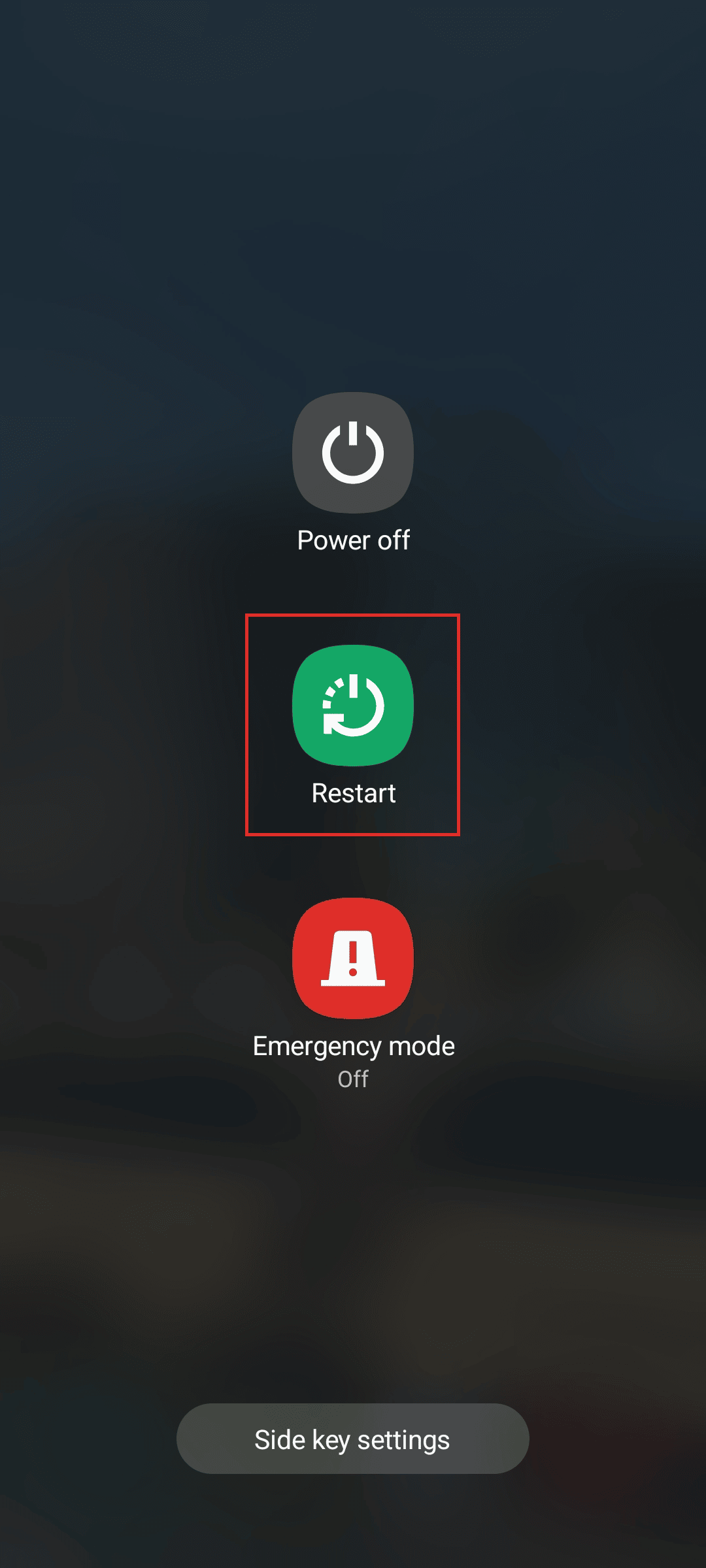
الطريقة الثالثة: تعطيل وضع الطيران
عند تمكين وضع الطيران أو الطائرة على جهازك ، لن يتصل هاتفك بالشبكات الخلوية. وبسبب عدم تلقي مكالمة هاتف Android هذه ، قد تحدث مشكلة على جهازك. لذلك إذا قمت بتشغيل وضع الطائرة على أداتك الذكية ، فإليك الخطوات التي يمكنك اتباعها لتعطيل وضع الطيران:
1. افتح تطبيق الإعدادات على هاتفك الذكي.
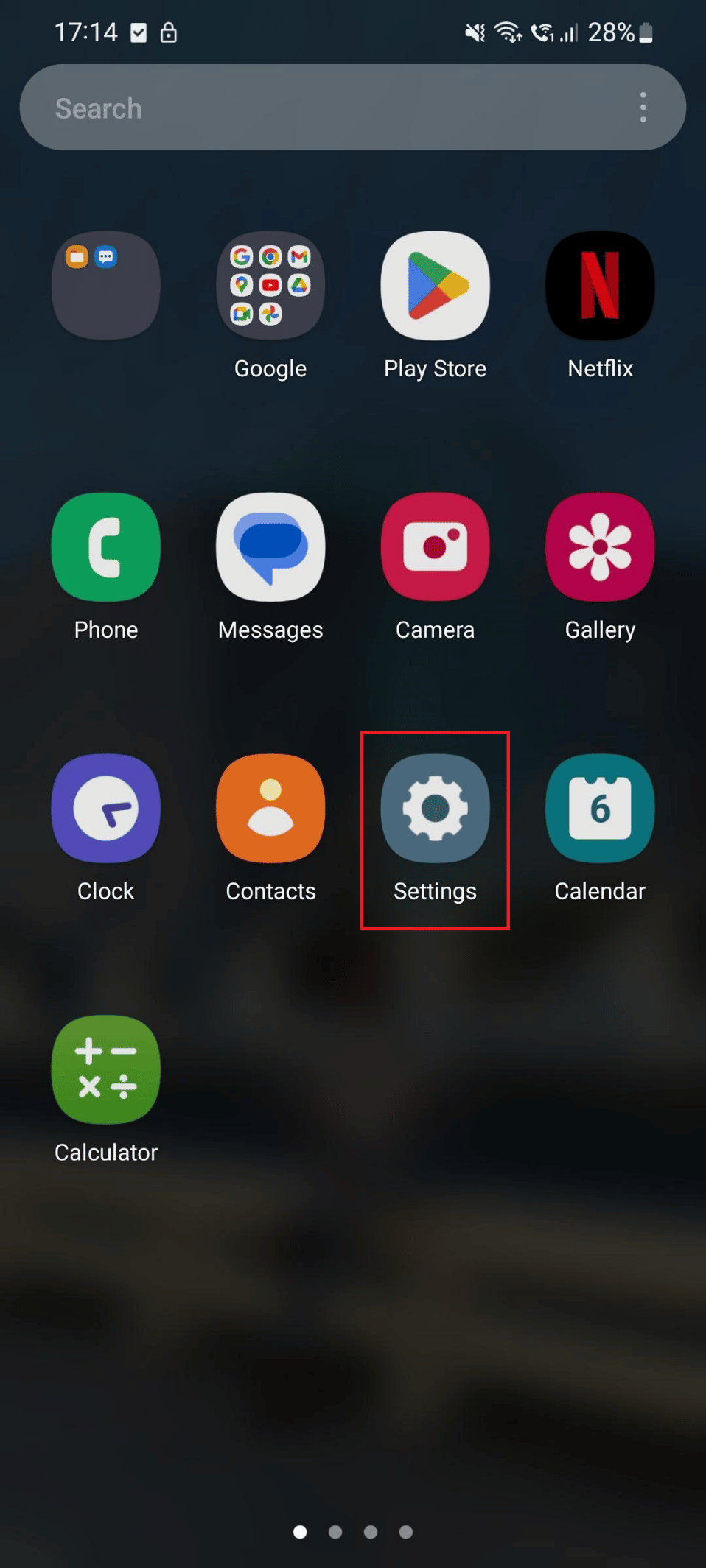
2. الآن ، اضغط على اتصالات .
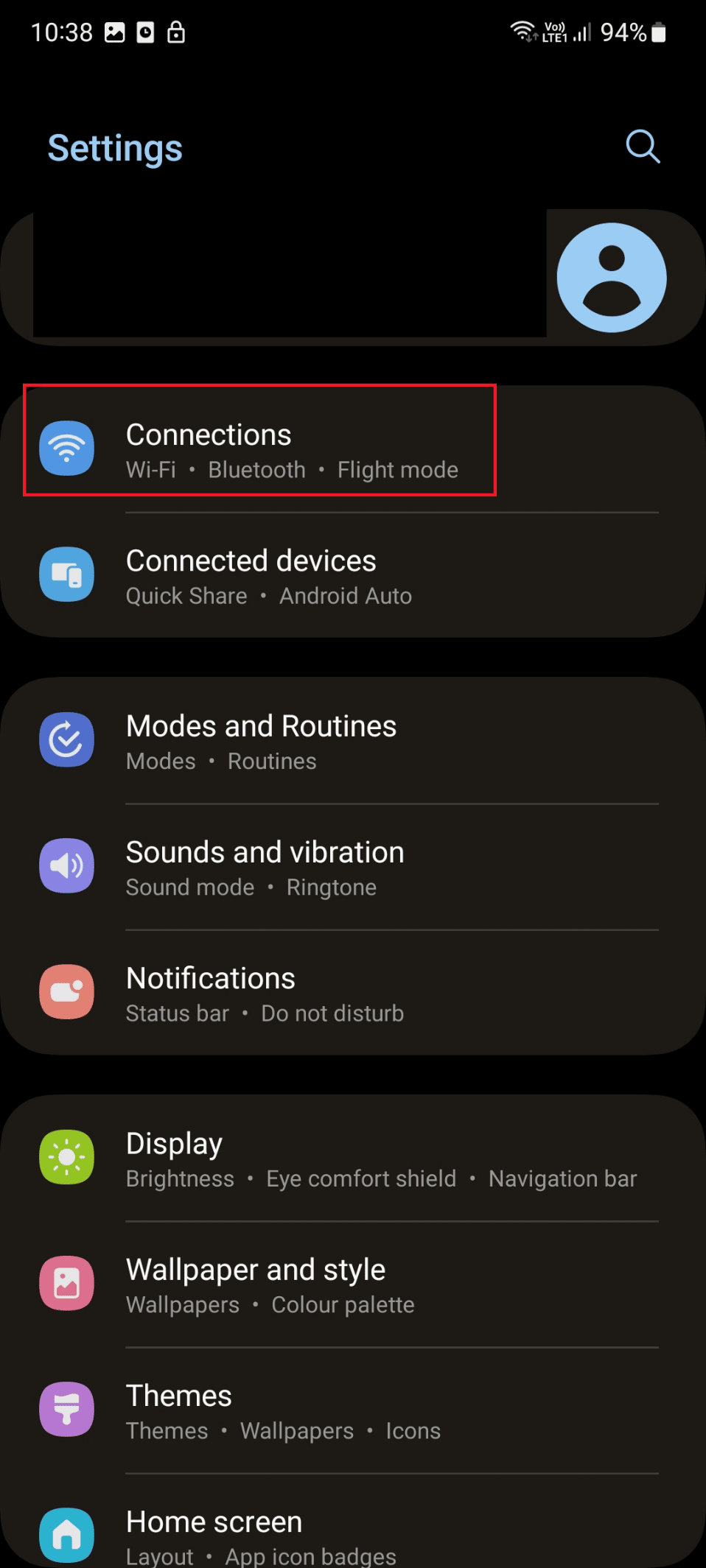
3. قم بإيقاف تشغيل التبديل لخيار وضع الطيران .
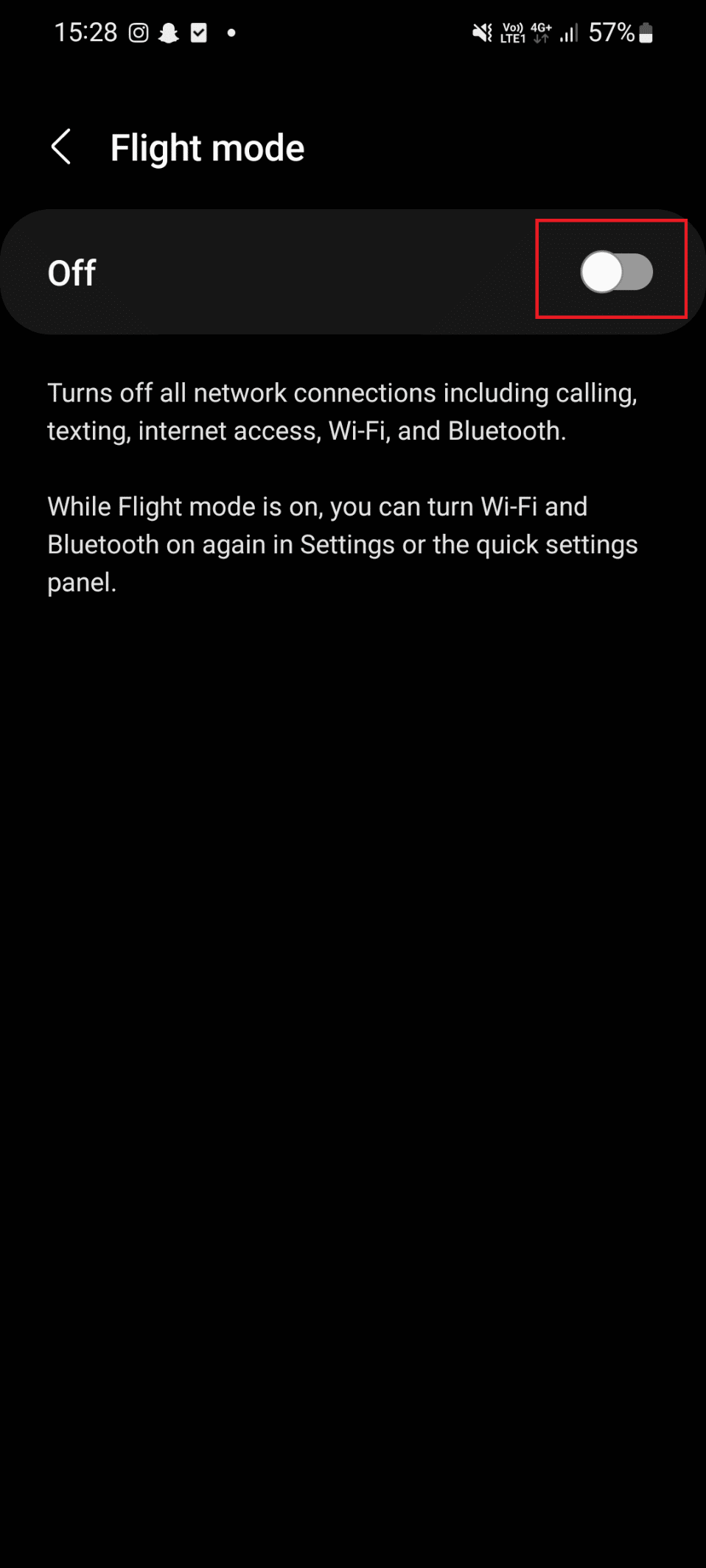
اقرأ أيضًا : أفضل 10 حلول لإصلاح اتصال WiFi لا يعمل على Android
الطريقة الرابعة: قم بإيقاف تشغيل وضع عدم الإزعاج
عندما يتم تمكين DND على جهازك ، فلن تحصل على أي نوافذ منبثقة أو غيرها من الانقطاعات على شاشة الهاتف. بدلاً من ذلك ، ستتلقى إشعارًا في شريط الحالة. لمعرفة كيفية تعطيل DND على أداتك الذكية ، اقرأ الخطوات التالية:
1. افتح الإعدادات .
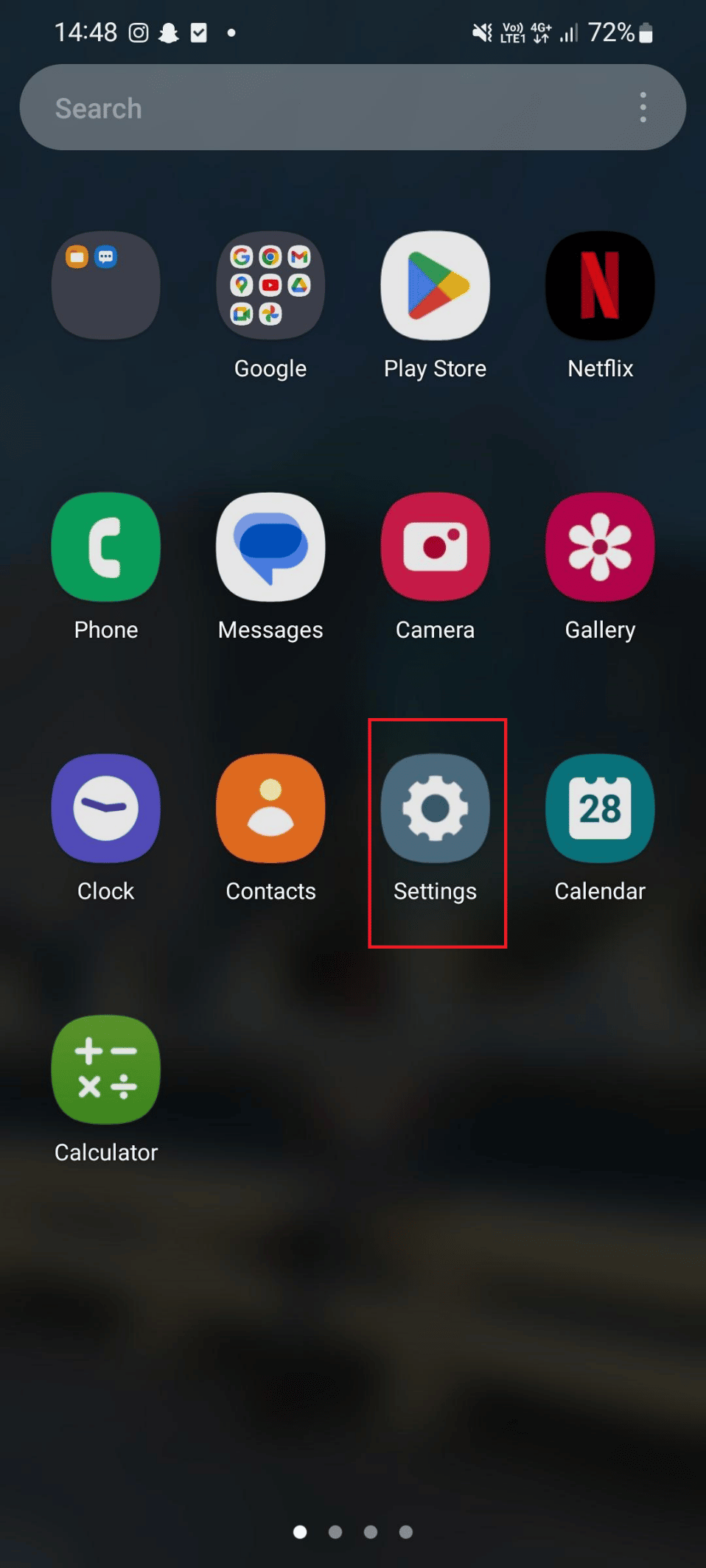
2. الآن ، اضغط على الإخطارات .
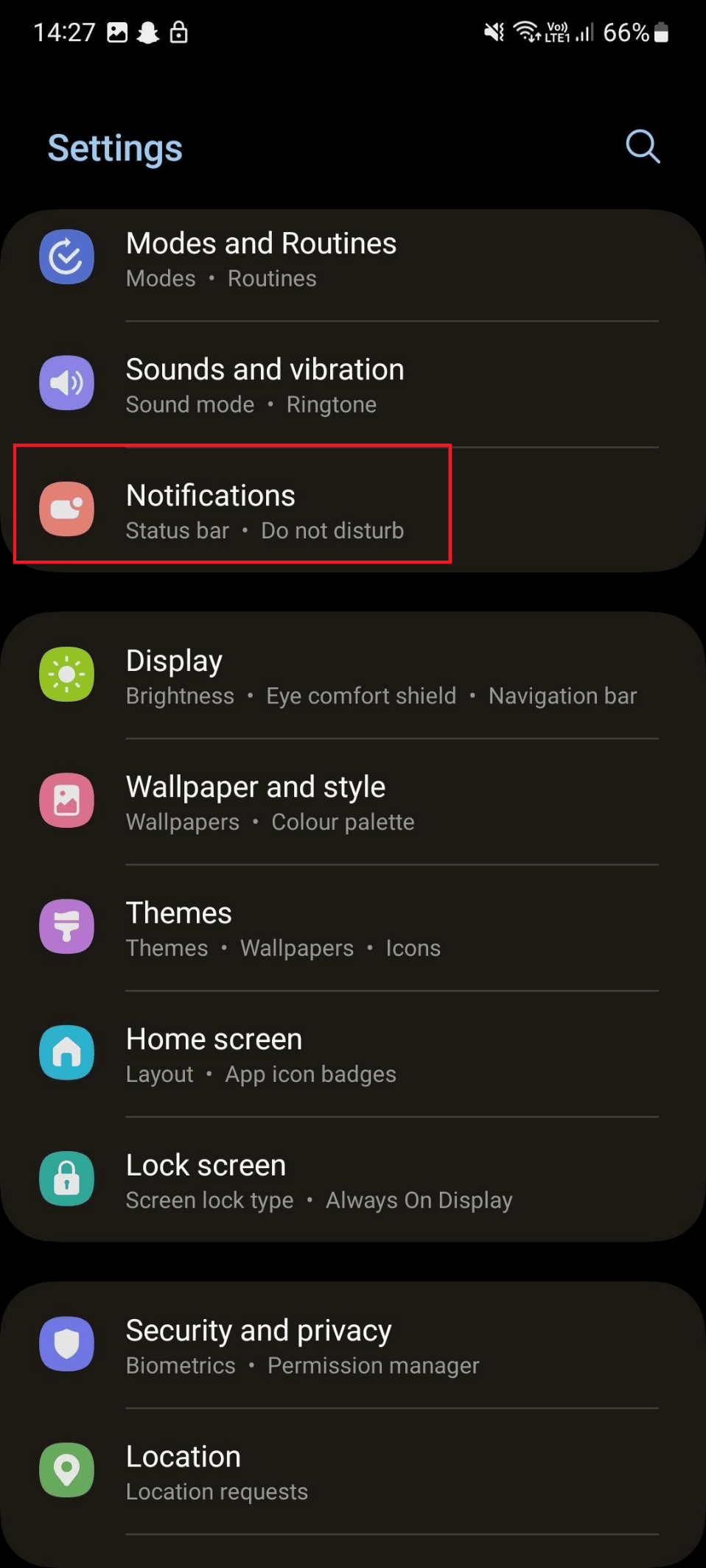
3. اضغط على عدم الإزعاج .
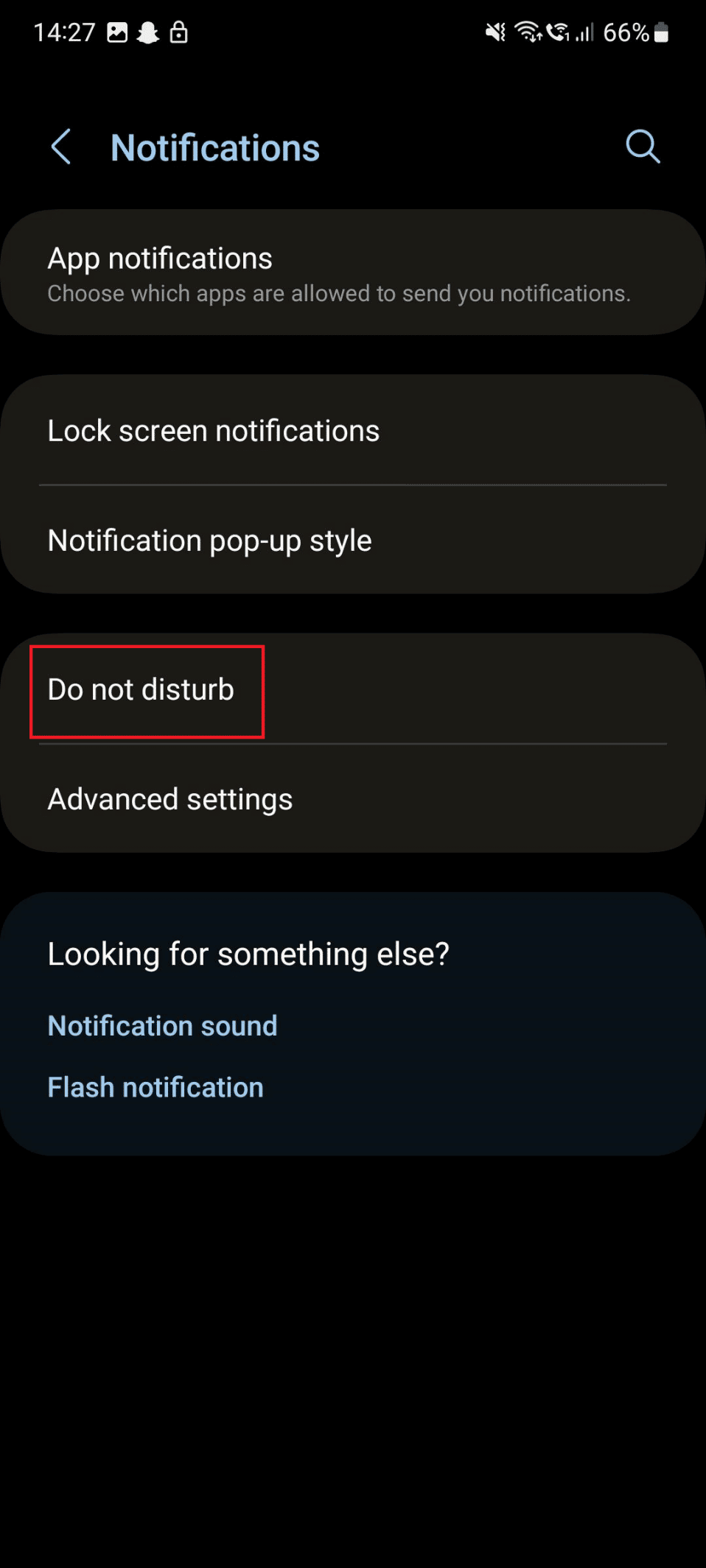
4. أخيرًا ، قم بإيقاف تشغيل مفتاح التبديل لخيار عدم الإزعاج .
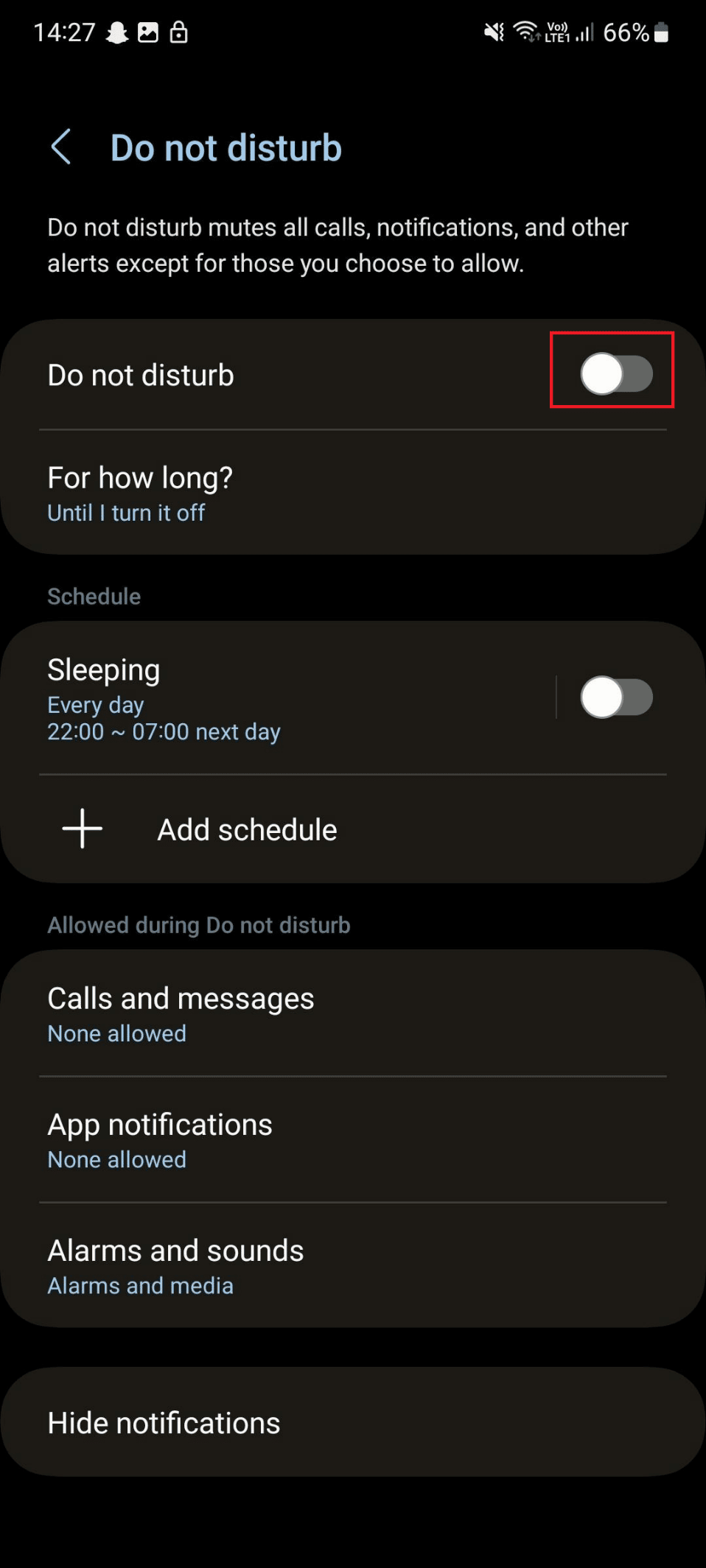
الطريقة الخامسة: إعادة تمكين شبكة SIM
يمكنك إصلاح مواطن الخلل المؤقتة المتعلقة بالشبكة عن طريق إيقاف تشغيل بطاقة SIM وإيقافها. لهذا ، لا تحتاج إلى إزالة بطاقة SIM. اتبع الخطوات التالية في قسم إعدادات Android.
1. من درج التطبيق ، افتح تطبيق " الإعدادات ".

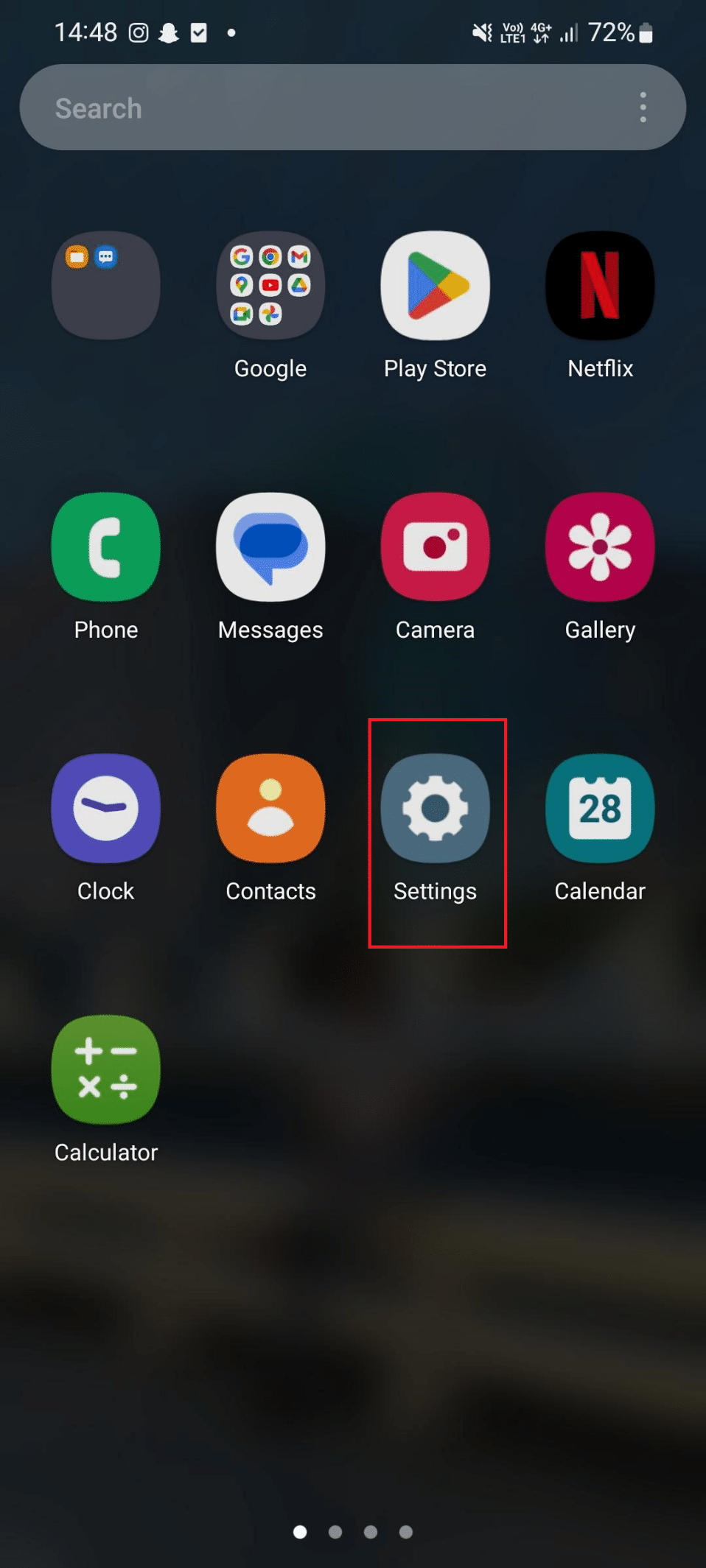
2. اضغط على اتصالات .
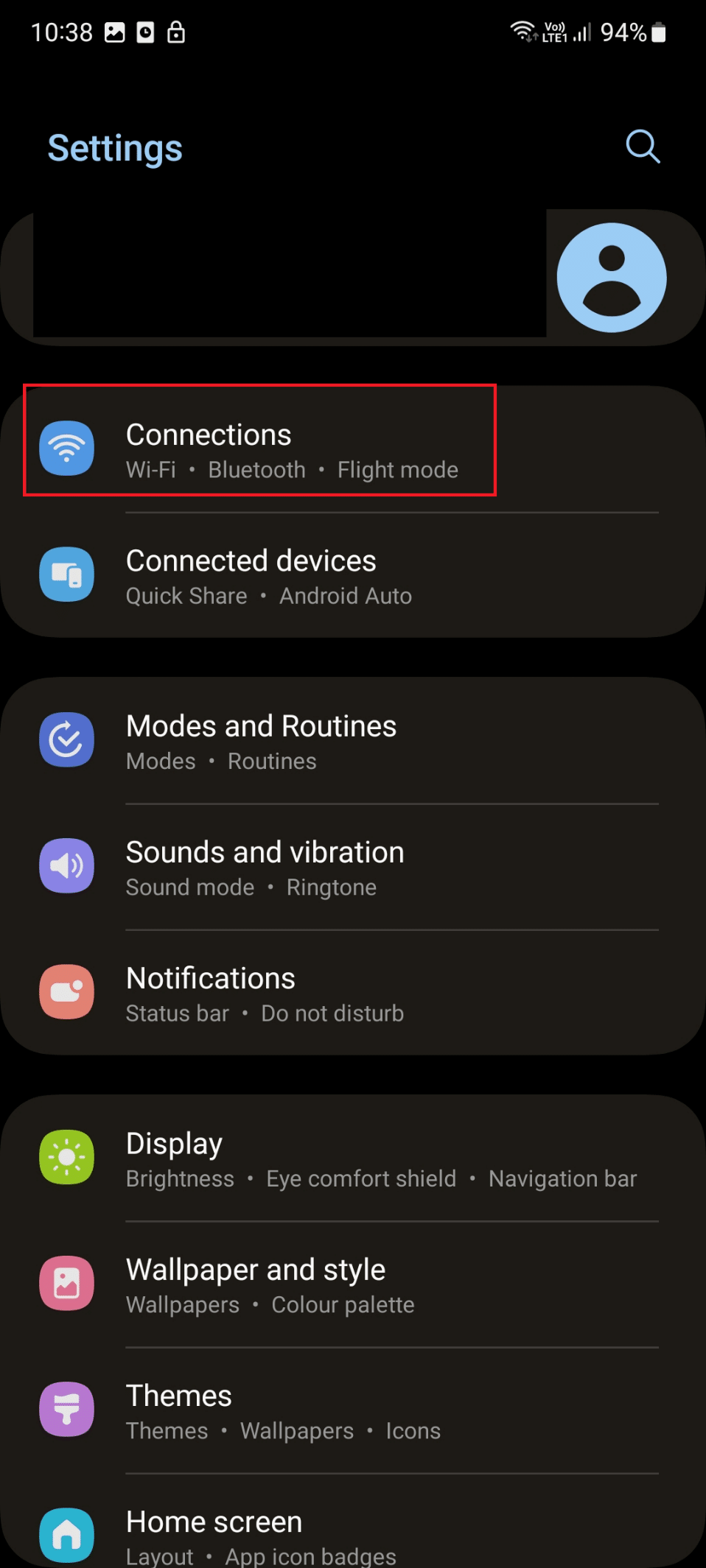
3. بعد ذلك ، انقر فوق مدير SIM .
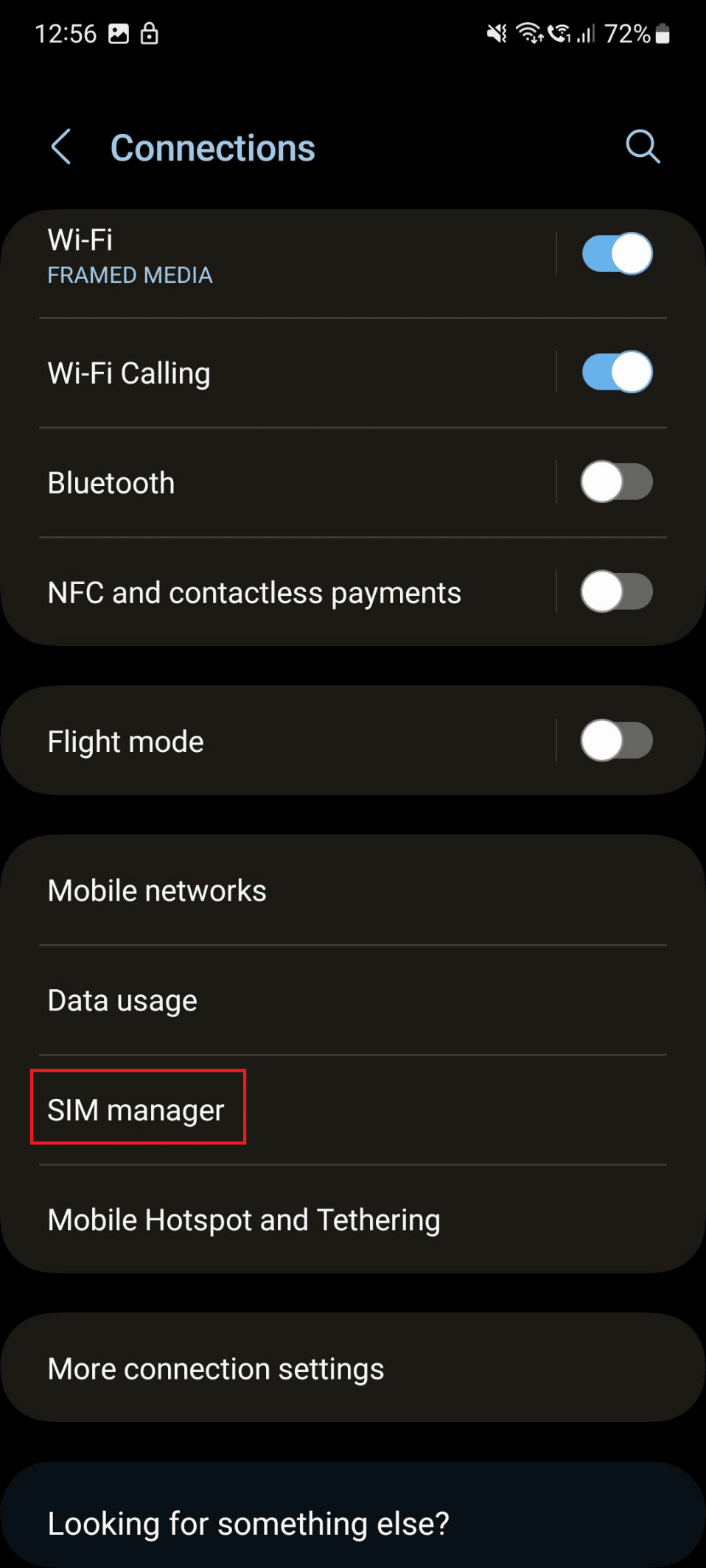
4. قم بإيقاف تشغيل التبديل الخاص ببطاقة SIM المستهدفة التي لا يمكنك استقبال المكالمات الهاتفية عليها.
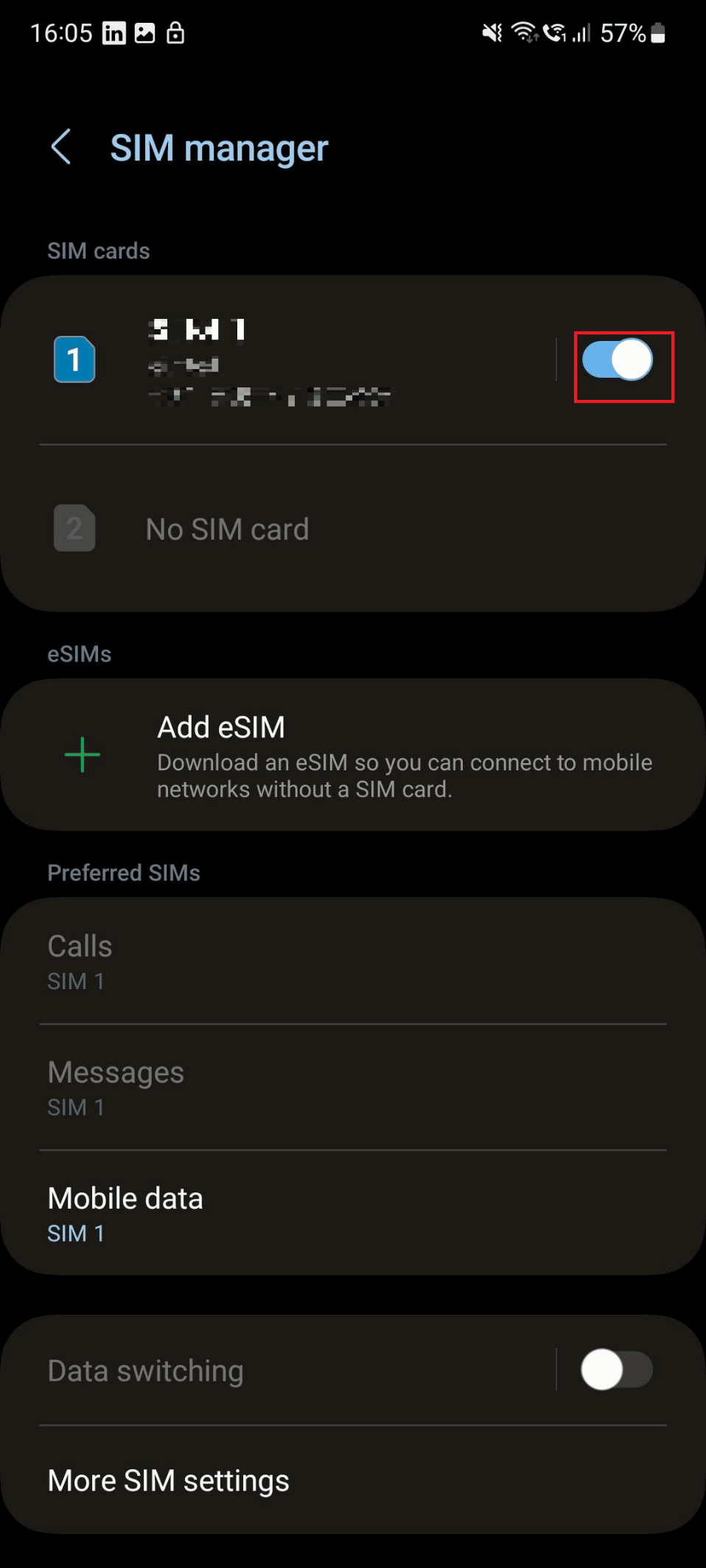
5. أخيرًا ، قم بتشغيل مفتاح التبديل لبطاقة SIM المستهدفة مرة أخرى.
إذا لم تنجح هذه الطريقة في حل المشكلة ، فنحن نقترح تجربة الطريقة التالية.
اقرأ أيضًا : أفضل 10 طرق لإصلاح شاشة Android تتحول إلى اللون الأسود أثناء المكالمات
الطريقة 6: أعد إدخال بطاقة SIM
يجب عليك إخراج بطاقة SIM وإعادة إدخالها على هاتفك لإصلاح الهاتف الذي لا يتلقى مكالمات مشكلة Samsung.
1. قم بإيقاف تشغيل هاتف Android.
2. قم بإزالة بطاقة SIM من هاتفك.
3. تنظيف فتحة بطاقة SIM من أي أوساخ أو حطام.
4. الآن ، أدخل بطاقة SIM .
5. قم بتشغيل هاتفك لمعرفة ما إذا كانت المشكلة قائمة أم لا.
الطريقة 7: تحديث نظام التشغيل Android
يمكنك تحديث نظام التشغيل على جهازك حيث يمكنه إصلاح الخطأ الذي هو سبب عدم استقبال الهاتف لمكالمات Samsung. لذلك ، قم بتنفيذ الخطوات التالية:
1. أولاً ، قم بتشغيل الإعدادات .
2. الآن ، اسحب لأسفل وانقر على تحديث البرنامج .
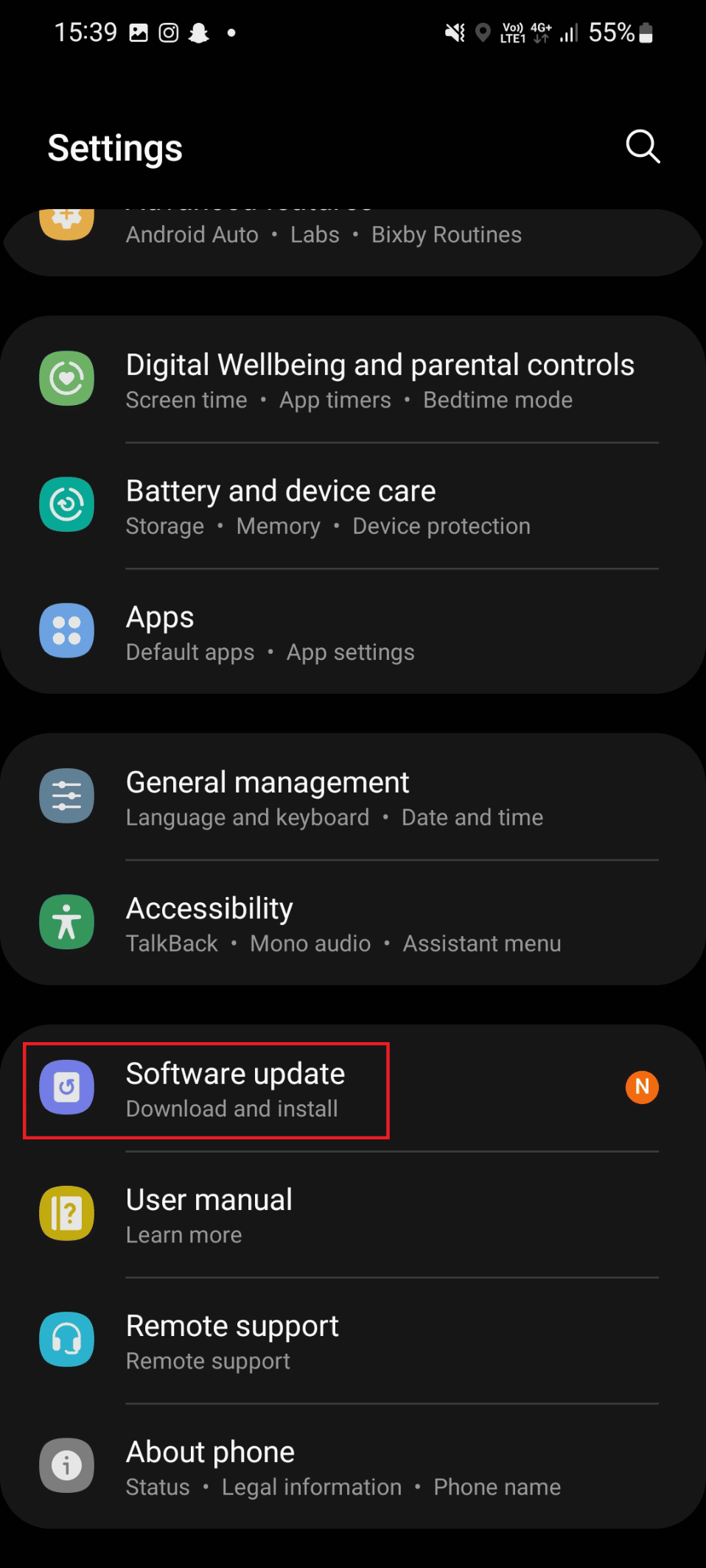
3. بعد ذلك ، انقر فوق "تنزيل وتثبيت" .
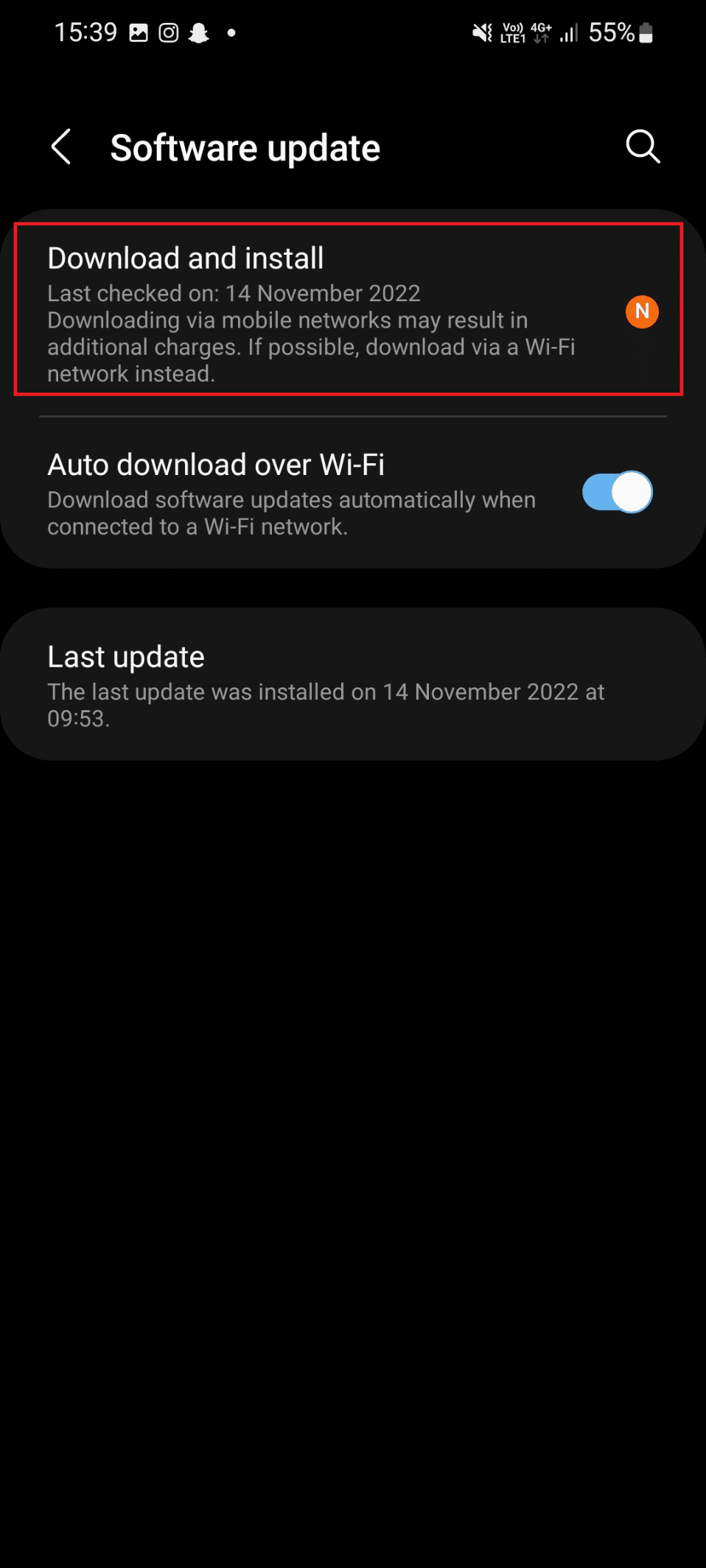
4. هنا ، انقر فوق " تنزيل " وانتظر حتى يكتمل التحديث.
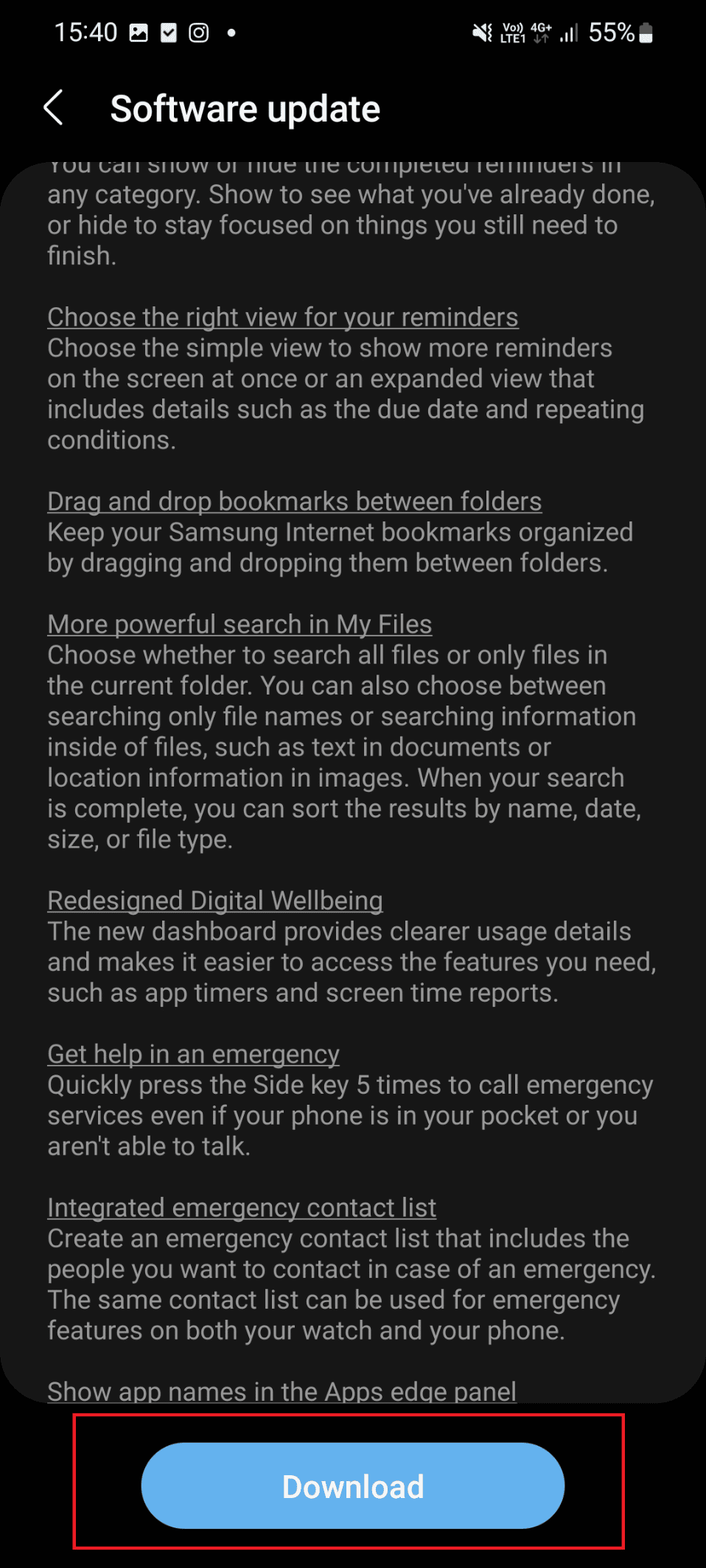
اقرأ أيضًا : 17 من أفضل تطبيقات WiFi Calling للأندرويد
الطريقة 8: تعطيل اتصال Wi-Fi
هناك طريقة أخرى محتملة لإصلاح هاتف Android الذي لا يتلقى مكالمات وهي تعطيل مكالمات Wi-Fi. نوصي بهذه الطريقة لأن الاتصال عبر Wi-Fi يمكن أن يؤدي إلى تعارض مع قدرة جهازك على استقبال المكالمات. لذلك إذا كان هاتفك الذكي يحتوي على ميزة الاتصال عبر Wi-Fi ، فننصحك بتعطيلها. يمكنك استخدام الخطوات الواردة أدناه:
1. قم بتشغيل تطبيق الإعدادات واضغط على خيار الاتصالات .
2. ثم قم بإيقاف تشغيل زر التبديل لخيار Wi-Fi Calling .
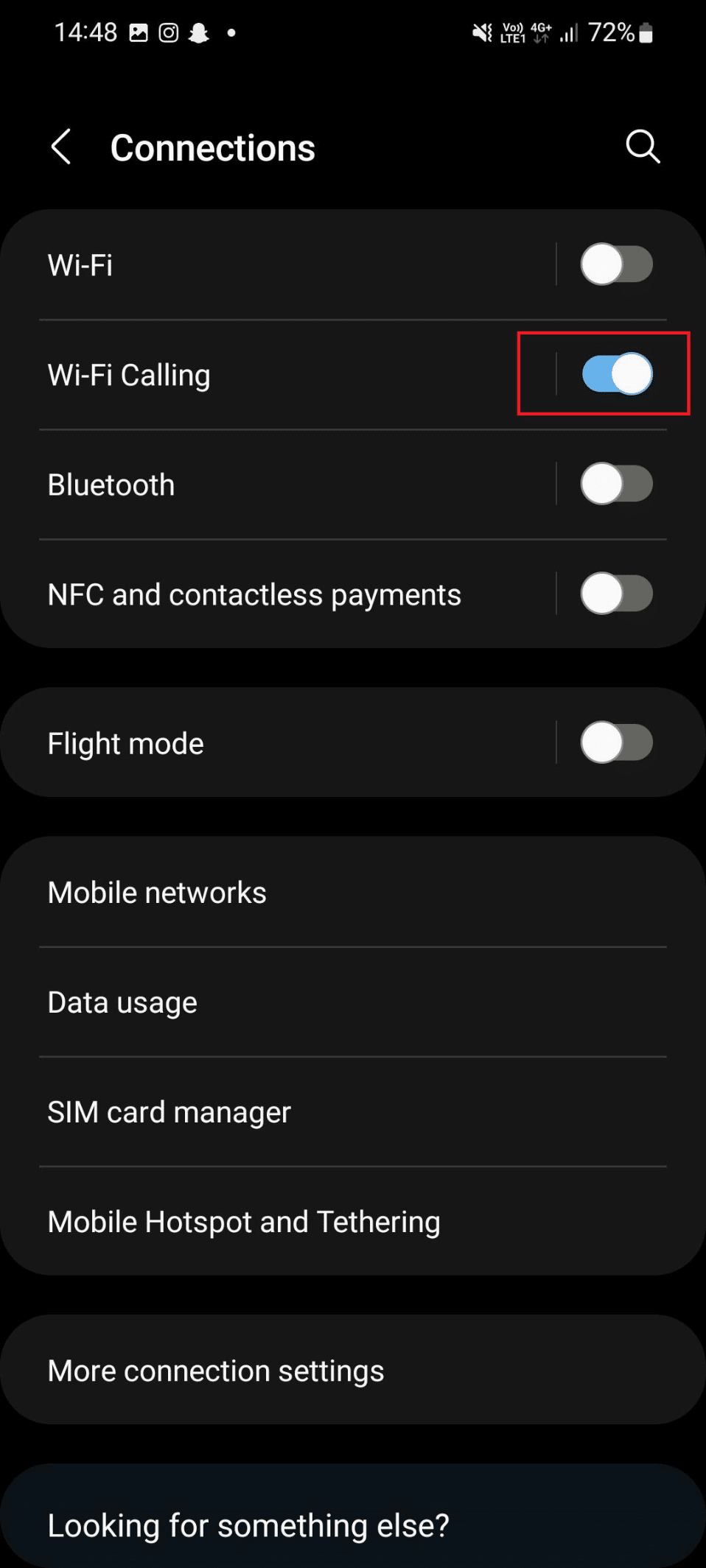
الطريقة 9: تعطيل ميزة شاشة الاتصال
ملاحظة : يحتوي Google Pixel وأجهزة Android الأخرى على هذه الميزة. لذا ، إذا كان لديك أحد هذه النماذج ، يمكنك تجربة هذه الطريقة.
1. قم بتشغيل تطبيق الهاتف .
2. بعد ذلك ، اضغط على أيقونة ثلاثية النقاط> خيار الإعدادات .
3. الآن ، اضغط على البريد العشوائي وشاشة المكالمات .
4. اضغط على شاشة الاتصال .
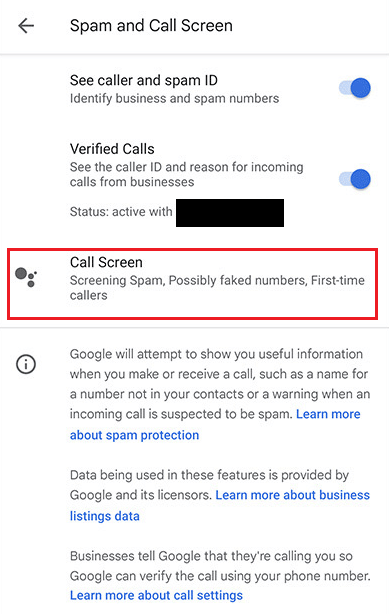
5. أخيرًا ، قم بإيقاف تشغيل ميزة شاشة الاتصال .
اقرأ أيضًا : ماذا يحدث عندما يتصل بك شخص ما في وضع الطائرة؟
الطريقة العاشرة: إعادة تعيين إعدادات الشبكة
عند إعادة تعيين إعدادات الشبكة على هاتفك الذكي ، ستتم إزالة جميع البيانات المخزنة المتعلقة بالإنترنت والشبكات الموجودة على الجهاز. نتيجة لذلك ، يمكن حذف المعلومات المتعلقة بشبكات VPN و Bluetooth والخلية وغيرها. هذا هو سبب وضعنا هذه الطريقة في النهاية. لذلك ، قم بإجراء ذلك فقط عندما تفشل جميع طرق تحرّي الخلل وإصلاحه في الهاتف الذي لا يتلقى مكالمات Samsung. لقد قدمنا الخطوات لنفس الشيء أدناه:
1. افتح الإعدادات وانقر على الإدارة العامة .
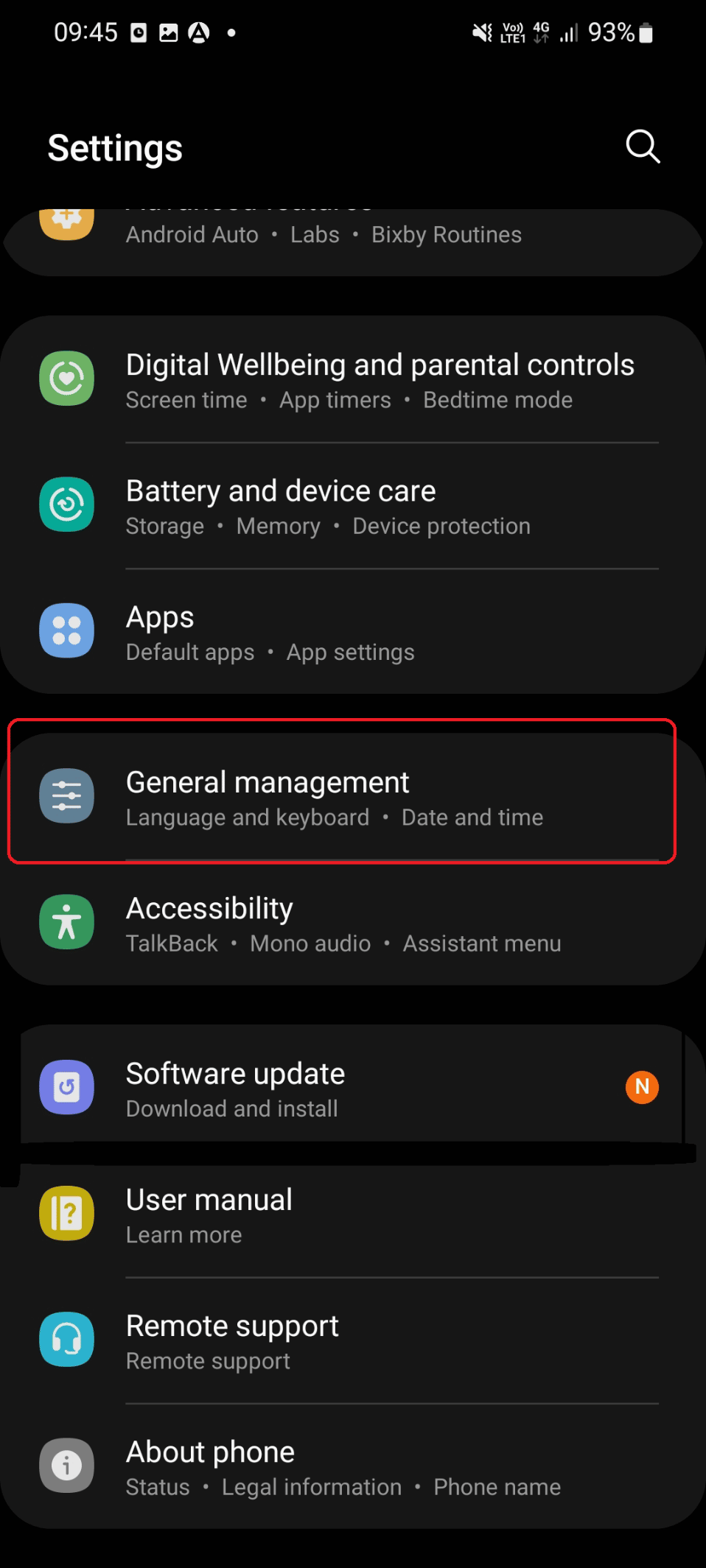
2. اسحب لأسفل وانقر على إعادة تعيين .
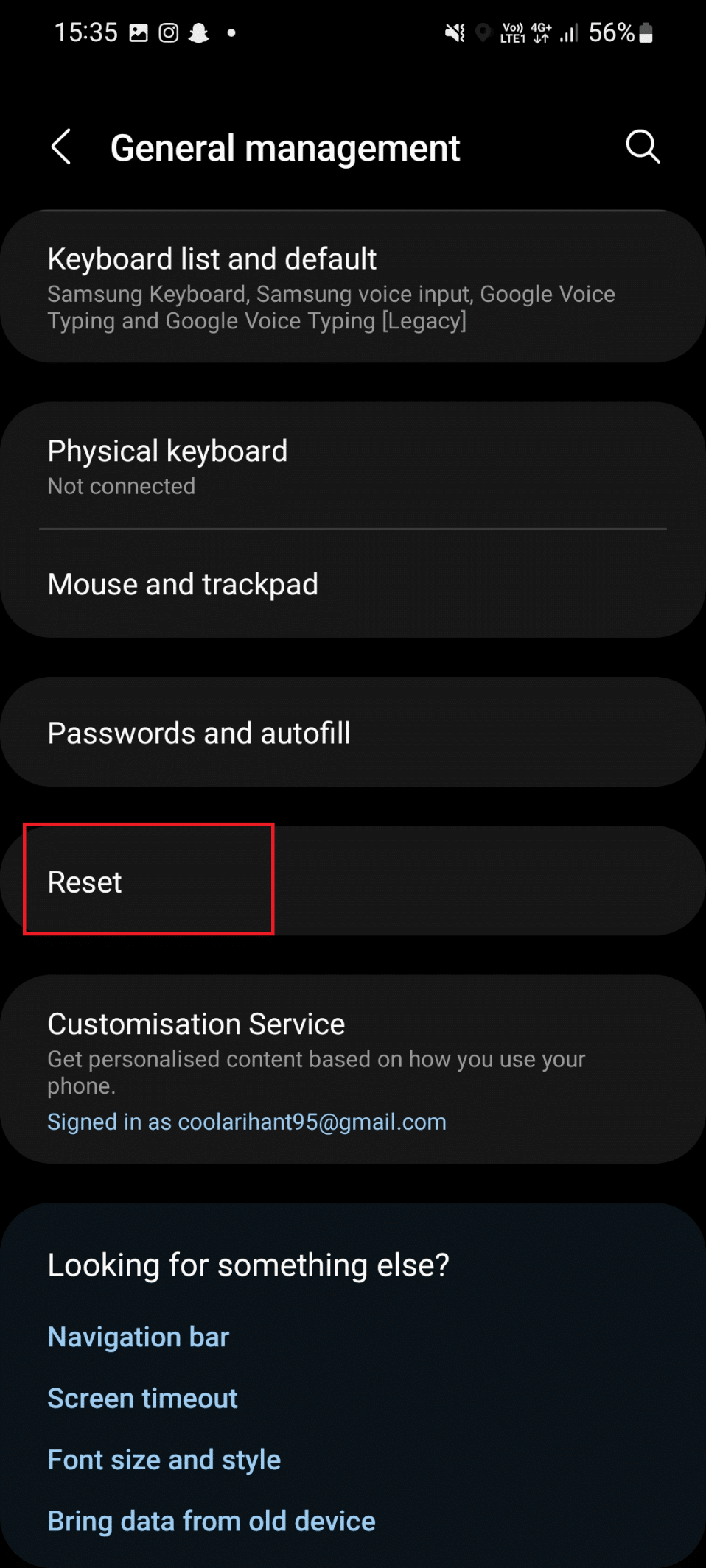
3. هنا ، اضغط على إعادة تعيين إعدادات الشبكة .
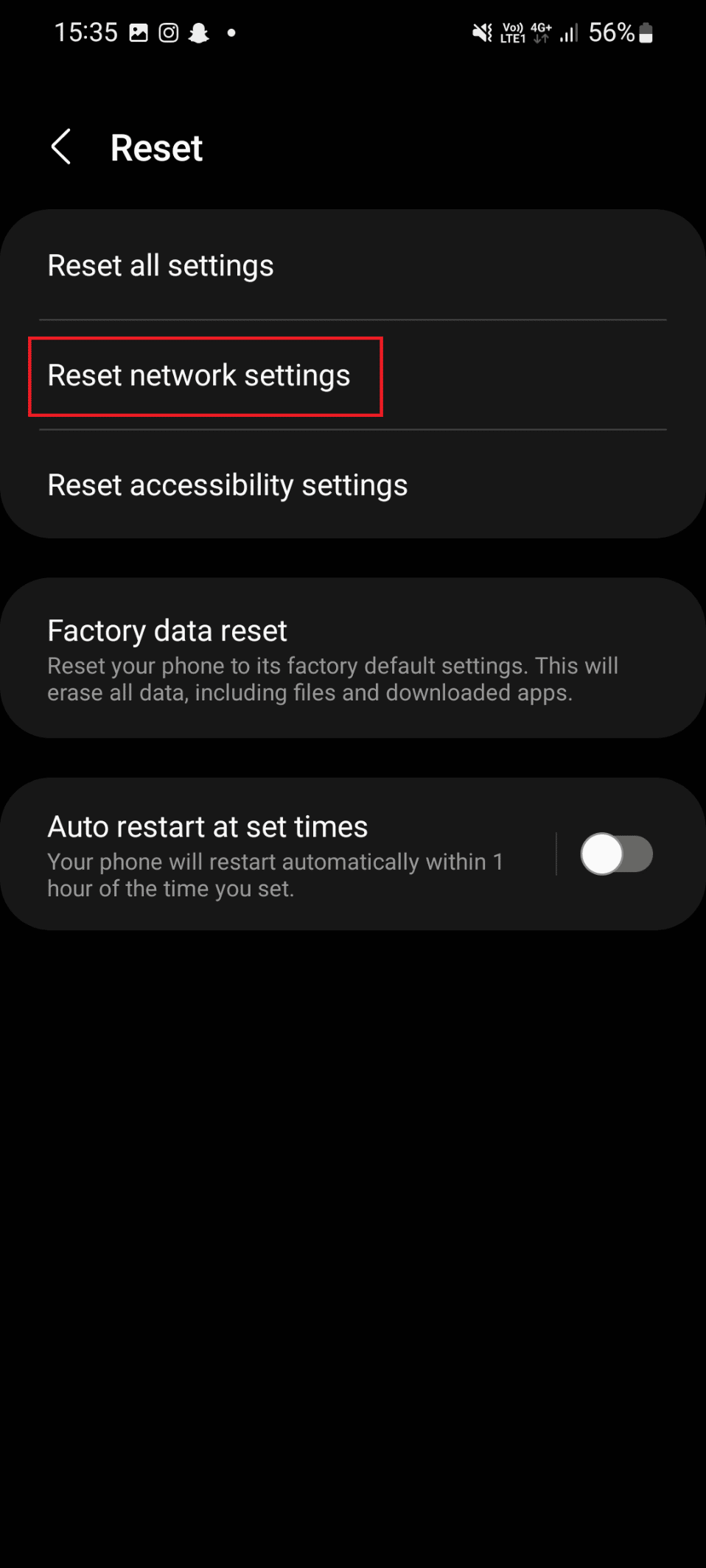
4. أخيرًا ، اضغط على إعادة ضبط الإعدادات .
موصى به :
- كيفية إلغاء عضوية Grove
- 40 من أفضل تطبيقات الإنتاجية للعمل بشكل أسرع
- 14 أفضل تطبيق لتسجيل المكالمات لنظام Android
- إصلاح مكالمة هاتف Android يذهب مباشرة إلى البريد الصوتي
نأمل أن تكون قد تعلمت كيفية إصلاح هاتف Android الذي لا يتلقى مكالمات . لا تتردد في التواصل معنا باستفساراتك واقتراحاتك عبر قسم التعليقات أدناه. أخبرنا أيضًا بما تريد معرفته بعد ذلك.
